Πώς να απεγκαταστήσετε το λογισμικό σας χωρίς να προσθέσετε / αφαιρέσετε το βοηθητικό πρόγραμμα
Αντιμετωπίσατε μια κατάσταση όπου έπρεπε απεγκαταστήστε ένα λογισμικό χωρίς να χρησιμοποιήσετε το εργαλείο Add Remove Program? Συνάντησα μια κατάσταση όταν έπρεπε να απεγκαταστήσω ένα λογισμικό και η εφαρμογή απεγκατάστασης δεν ήταν διαθέσιμη στη λίστα Προσθήκη / Κατάργηση των Windows. Αυτό είναι όταν ξεκίνησα μια αναζήτηση για ένα λογισμικό και βρήκα Revo Uninstaller. Κάνει τέλεια δουλειά στην πλήρη κατάργηση οποιουδήποτε εγκατεστημένου προγράμματος μαζί με το μητρώο.
Revo Uninstaller είναι ένα βοηθητικό πρόγραμμα απεγκατάστασης που περιλαμβάνει πρόσθετα εργαλεία καθαρισμού συστήματος. Παρέχει μια εναλλακτική διεπαφή για το παράθυρο διαλόγου Προσθήκη / Κατάργηση λογισμικού των Windows που προσφέρει επιλογές αναζήτησης στον ιστό, πρόσβαση σε κλειδιά μητρώου και ορισμένες πρόσθετες εντολές. Το πρόγραμμα περιλαμβάνει επίσης έναν διαχειριστή εκκίνησης για επιθεώρηση και απενεργοποίηση προγραμμάτων που ξεκινούν αυτόματα, καθώς και ένα εργαλείο καθαρισμού απορρήτου για κατάργηση Ίχνη Διαδικτύου, ένα ασφαλές εργαλείο διαγραφής και μια επιλογή για την εύρεση και κατάργηση αρχείων, φακέλων και κλειδιών μητρώου που είχαν μείνει κατά τη διάρκεια απεγκαταστήστε.
Η κύρια οθόνη εμφανίζει μικρά εικονίδια των ήδη εγκατεστημένων λογισμικών, μπορείτε να επιλέξετε οποιονδήποτε από αυτούς για απεγκατάσταση σύμφωνα με τη δική σας επιθυμία.
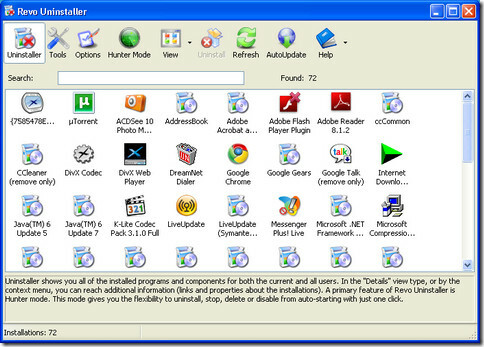
Εάν θέλετε να απεγκαταστήσετε ένα συγκεκριμένο λογισμικό, επιλέξτε το εικονίδιο του και κάντε κλικ στο Κατάργηση εγκατάστασης επιλογή στην κύρια γραμμή. Θα σας ζητήσει να επιβεβαιώσετε την απεγκατάσταση.
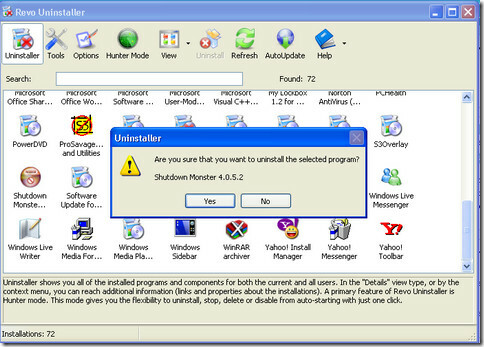
Κάνοντας κλικ στο ναι, θα σας παρέχει τέσσερις επιλογές.
- Ενσωματωμένο: Αυτή η επιλογή είναι σχεδόν παρόμοια με το βοηθητικό πρόγραμμα Προσθήκη / Κατάργηση των Windows.
- Ασφαλής: αυτή η επιλογή σαρώνει το μητρώο, καθώς και το σκληρό δίσκο για τα εναπομείναντα αρχεία που είναι ασφαλή για διαγραφή.
- Μέτριος: σας επιτρέπει να απεγκαταστήσετε το λογισμικό με εκτεταμένη σάρωση μητρώου και αρχείων στα πιο συνηθισμένα μέρη
- Προχωρημένος: Αυτή η λειτουργία σαρώνει βαθιά στο μητρώο και αρχεία στον σκληρό δίσκο, αυτή η επιλογή είναι πολύ αργή.
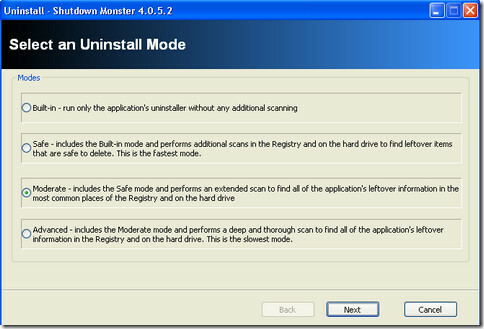
Πάντα προσπαθήστε να χρησιμοποιήσετε και τα δύο ασφαλής ή μέτριος Ρυθμίσεις. Αφού επιλέξετε οποιοδήποτε από αυτά, επιλέξτε Επόμενο, Όταν ολοκληρωθεί η απεγκατάσταση, πατήστε Επόμενο πάλι.
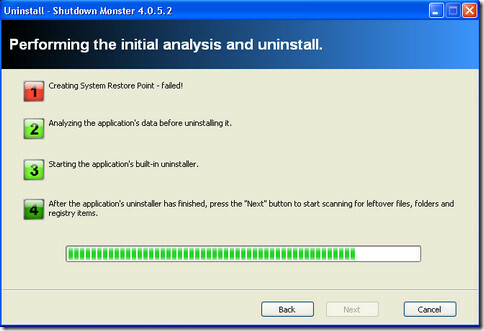
Τώρα το λογισμικό θα πραγματοποιήσει σάρωση για ορισμένα αρχεία που έχουν απομείνει και το μητρώο για πιθανές καταχωρήσεις που απομένουν για διαγραφή.
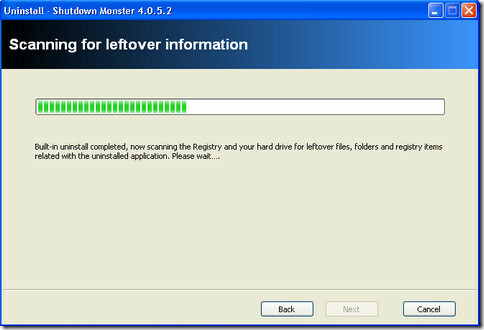
Αυτό είναι το δύσκολο μέρος όταν αυτό το λογισμικό σας ζητά να επιλέξετε προσεκτικά τις καταχωρίσεις μητρώου που θέλετε να διαγράψετε, για να είστε στην ασφαλή πλευρά σας μπορεί να επιλέξει όλα τα στοιχεία με έντονη γραφή που έχει συγκεντρώσει, δεν θα βλάψει τον υπολογιστή σας με οποιονδήποτε τρόπο, οπότε επιλέξτε όλα τα έντονα στοιχεία και έχετε τελειώσει με το απεγκατάσταση.
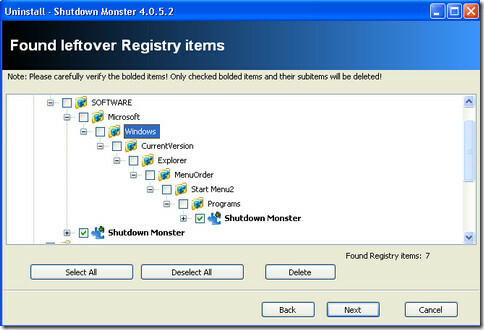
Απλώς κάντε κλικ στο Τέλος και τελειώσατε. Εάν δυσκολεύεστε να χειριστείτε αυτό το λογισμικό ή θέλετε να κάνετε οποιαδήποτε ερώτηση σχετικά με την απεγκατάσταση μέσω αυτού του λογισμικού, μη διστάσετε να υποβάλετε οποιαδήποτε ερώτηση στο πλαίσιο σχολίων.
Έρευνα
Πρόσφατες δημοσιεύσεις
Πώς να οργανώσετε τηλεοπτικές εκπομπές και ταινίες στο Linux με το Tiny Media Manager
Το Tiny Media Manager είναι μια εξαιρετική εφαρμογή για Windows, Ma...
Πώς να εκτελέσετε το Foobar2000 σε Linux
Το Foobar2000 είναι ένα από τα οι πιο δημοφιλείς εφαρμογές αναπαραγ...
Οι 5 καλύτεροι διαχειριστές παραθύρων για Linux
Ο διαχειριστής παραθύρων είναι ένα λογισμικό που ελέγχει τον τρόπο ...



